Примечание
Для доступа к этой странице требуется авторизация. Вы можете попробовать войти или изменить каталоги.
Для доступа к этой странице требуется авторизация. Вы можете попробовать изменить каталоги.
Azure DevOps Services | Azure DevOps Server 2022 — Azure DevOps Server 2019
Чтобы получать уведомления об изменениях, внесенных в конкретный рабочий элемент или pull request, выберите опцию "отслеживать". Функция Follow предоставляет удобный способ получать уведомления в индивидуальном порядке.
Если вы хотите подписаться на получение уведомлений автоматически на основе изменений, происходящих на основе целевого набора критериев, см. статью "Управление личными уведомлениями". Например, вы можете создать подписку, чтобы автоматически получать уведомления при каждом создании рабочего элемента или его изменении.
Примечание.
Подписки на уведомления позволяют персонализировать уведомления, которые вы получаете автоматически на основе дополнительных критериев, которые вы указываете для себя, команды или проекта. Например, можно создать подписку и добавить условия поля для получения изменений на основе одного или нескольких следующих шаблонов.
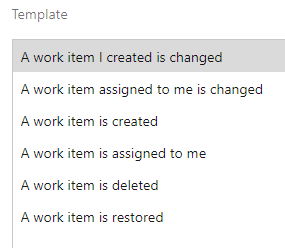
Из этой статьи вы узнаете, как выполнять следующие задачи:
- Следуйте за рабочим элементом
- Отслеживание запроса на включение внесенных изменений
- Управление рабочими элементами, которые вы отслеживаете
Предварительные условия
| Категория | Требования |
|---|---|
| разрешения | — Чтобы просматривать, отслеживать и редактировать рабочие элементы: Просмотр рабочих элементов в этом узле и Редактирование рабочих элементов в этом узле должно быть установлено в Разрешить. По умолчанию группа участников имеет эти разрешения. Дополнительные сведения см. в разделе "Настройка разрешений отслеживания работы". — Чтобы добавить теги к рабочим элементам: разрешение на уровне проекта Создание определения тега должно быть установлено на Разрешить. По умолчанию группа участников имеет это разрешение. |
| Уровни доступа |
-
член проекта. — Добавление новых тегов в рабочие элементы или просмотр или выполнение запросов на вытягивание: по крайней мере базовый доступ. — Чтобы просмотреть или отслеживать рабочие элементы: минимум уровень доступа стейкхолдера. Дополнительные сведения см. в разделе "О уровнях доступа". — Все члены проекта, включая участников читателей группы, могут отправлять электронные письма, содержащие рабочие элементы. |
Примечание.
- Предоставьте доступ участникам, которые хотят присоединиться к обсуждению и просмотреть ход прогресса. Обычно это члены, которые не участвуют в коде, но хотят просматривать рабочие элементы, невыполненные работы, доски и панели мониторинга.
- По умолчанию все Участники и Стейкхолдеры в общедоступных проектах могут добавлять новые и существующие теги. В частных проектах заинтересованные лица могут добавлять только существующие теги. Чтобы управлять возможностью создания новых тегов, задайте разрешение Создание определения тегов на уровне проекта. Дополнительные сведения см. в разделе Изменение разрешений на уровне проекта.
Примечание.
- Предоставьте доступ участникам, которые хотят присоединиться к обсуждению и просмотреть ход прогресса. Обычно это члены, которые не участвуют в коде, но хотят просматривать рабочие элементы, невыполненные работы, доски и панели мониторинга.
Следуйте за рабочим элементом
Если вы хотите отслеживать ход выполнения одного рабочего элемента, щелкните ![]() значок отслеживания. Это сигнализирует системе уведомлять вас о внесении изменений в рабочий элемент.
значок отслеживания. Это сигнализирует системе уведомлять вас о внесении изменений в рабочий элемент.
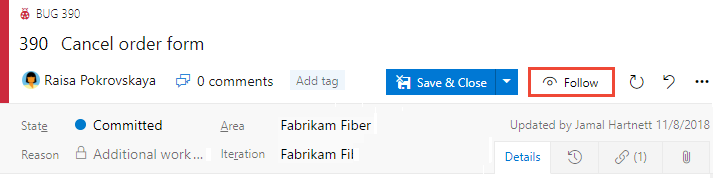
Если вы хотите указать условия, когда вы получите уведомление об изменениях, выберите ![]() значок шестеренки и выберите указанные параметры.
значок шестеренки и выберите указанные параметры.
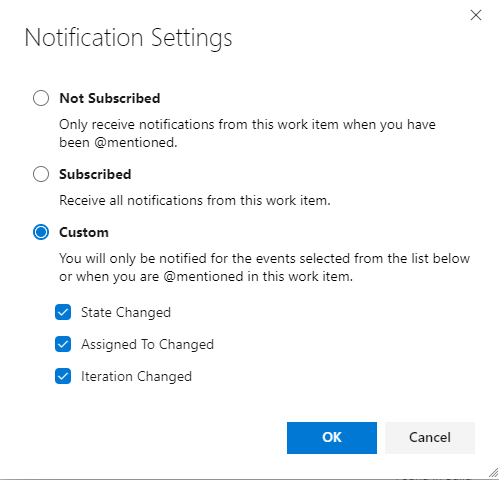
По умолчанию вы подписаны на получение уведомления при изменении рабочего элемента. Выберите "Не подписаны ", чтобы получать уведомления только в том случае, если вы находитесь @mentioned. Или выберите Пользовательский для получения уведомлений при изменении одного из следующих полей: Состояние, Назначено или Путь итерации.
Вы получите уведомления только в том случае, если другие члены вашей команды изменяют рабочий элемент, например добавление в обсуждение, изменение значения поля или добавление вложения.
Уведомления отправляются на предпочитаемый адрес электронной почты, который можно изменить с профиля пользователя.
Чтобы перестать отслеживать изменения, выберите значок ![]() .
.
Отслеживание запроса на включение внесенных изменений
Чтобы отслеживать ход выполнения одного pull request, выберите ![]() значок действий для пулл-реквеста и выберите
значок действий для пулл-реквеста и выберите ![]() параметр "Подписаться". Это сигнализирует системе уведомлять вас о внесении изменений в PR.
параметр "Подписаться". Это сигнализирует системе уведомлять вас о внесении изменений в PR.
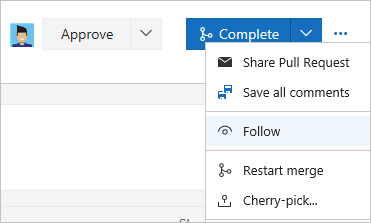
Вы будете получать уведомления только в том случае, если другие члены вашей команды изменяют PR, например, добавят комментарий к обсуждению или вложение.
Уведомления отправляются на предпочитаемый адрес электронной почты, который можно изменить с профиля пользователя.
Чтобы остановить следующие изменения, откройте контекстное меню PR и щелкните ![]() значок "Далее".
значок "Далее".
Управление рабочими элементами, которые вы отслеживаете
Вы можете просматривать и управлять всеми рабочими элементами, которые вы выбрали для отслеживания.
Откройте >, выберите Все, и в разделе Мои запросы, выберите Подписка на рабочие элементы.
>Доски>Запросы>Все>Следующие рабочие элементы, новая навигация
В этом представлении можно просмотреть все элементы, которые вы отслеживаете во всех проектах. Кроме того, можно выполнить аналогичные действия, поддерживаемые в представлении результатов запроса, например:
- Обновление представления
- Добавление или удаление видимых столбцов
- Сортировка порядка определенных столбцов
- Фильтрация результатов по тексту или тегам
- Настройка области рабочих элементов
- Введите полноэкранный режим.
Вы также можете просматривать и управлять работой, за которой вы следите, из Досок> Рабочие элементы и переключаться на Отслеживаемое.
>
Запросите рабочие элементы, которые вы отслеживаете
Вы можете использовать макрос @Follows в запросе на рабочий элемент для фильтрации списка на основе рабочих элементов, за которыми вы следите, вместе с другими фильтрами запросов.
Например, следующий запрос показывает, как выполнять запросы по всем проектам для активных рабочих элементов, которые вы отслеживаете. Вы используете поле ID и оператор In с макросом @Follows.
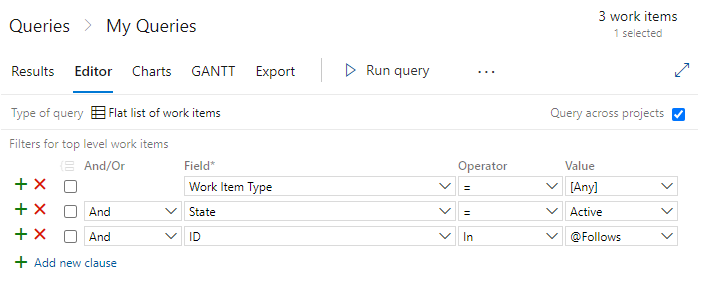
Следующие шаги
Связанный контент
- Управление личными уведомлениями
- Просмотр и обновление рабочих элементов с помощью формы мобильного рабочего элемента
Можно ли добавить другого человека для отслеживания рабочего элемента или PR?
Вопрос: Нет, в настоящее время вы не можете добавить другого участника команды для отслеживания рабочего элемента или pull request. Вы можете подписаться на них, чтобы получать уведомления на основе выбранных критериев, например, когда рабочий элемент создается или изменяется, или когда создается pull request. Дополнительные сведения см. в разделе "Управление уведомлениями группы".